最近 AI 大頭貼越來越紅,你跟上了嗎?還沒得話 LINE 最近推出了「
AI 肖像」全新功能,打開 LINE 就能輕鬆體驗 AI 的美好,前陣子推出的「
AI 自拍」讓你意猶未盡嗎?想要生成更接近真實且畫質更高的 AI 圖片嗎? 現在「LINE Profile Studio」(個人檔案工作室)推出「AI 肖像」新功能, 不需另外下載應用程式~直接在手機上體驗專業棚拍般的高質感美照!
如何使用 AI 肖像創建人像圖片?以下幾個步驟,一口氣看懂 LINE AI 肖像玩法:
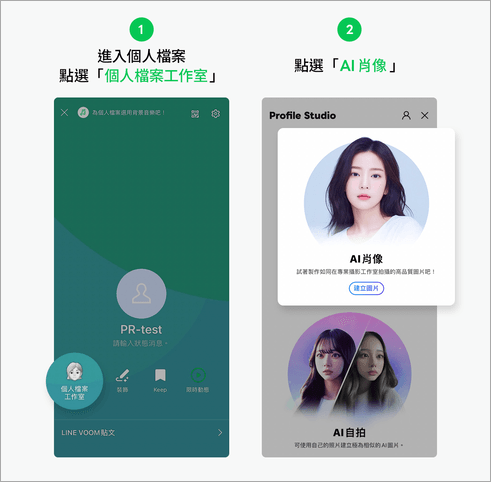
在「個人檔案」中點選「LINE Profile Studio」(個人檔案工作室)點選「AI 肖像」。
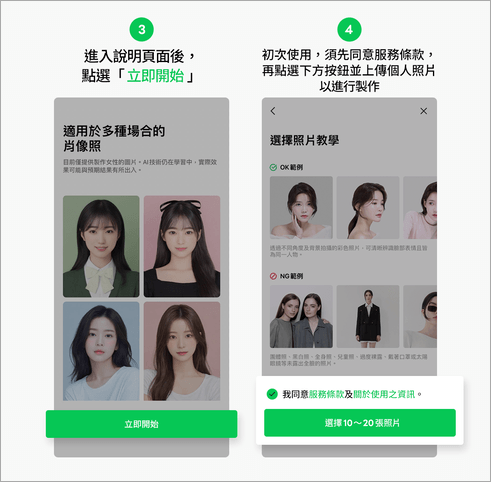
會先進入說明頁面,點選下方「立即開始」,初次使用,須先同意服務條款,並上傳 10-20 張個人臉部清晰之照片以進行製作。
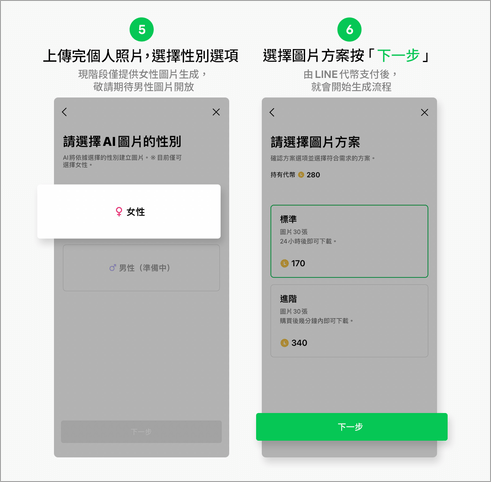
上傳照片完畢後,請選擇對應性別(現階段僅提供女性圖片生成,敬請期待男性圖片開放),選擇「圖片方案」,並使用 LINE 代幣支付方案費用(不同圖片方案會影響圖片生成時間) 方案説明如下:
- 標準:24 小時內生成 30 張 AI 人像圖片(170 枚 LINE 代幣)
- 進階:快速生成 30 張 AI 人像圖片(340 枚 LINE 代幣)
(實際定價及方案細節未來可能會有所調整,請依照實際購買當下為準。)
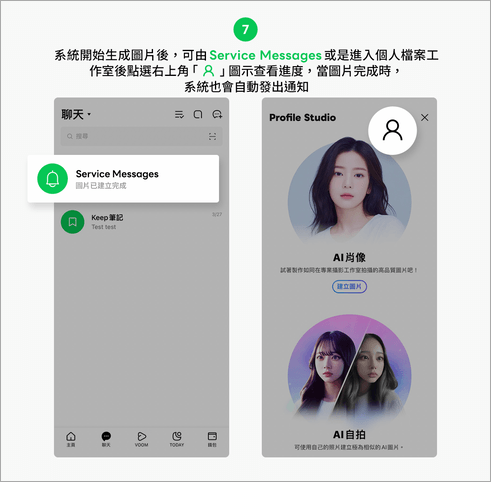
系統開始生成圖片,等候生成期間,可由 Service Messages 或是進入 個人檔案工作室後點選右上角「人像」圖示查看進度,當圖片完成時,系統也 會自動發出通知。
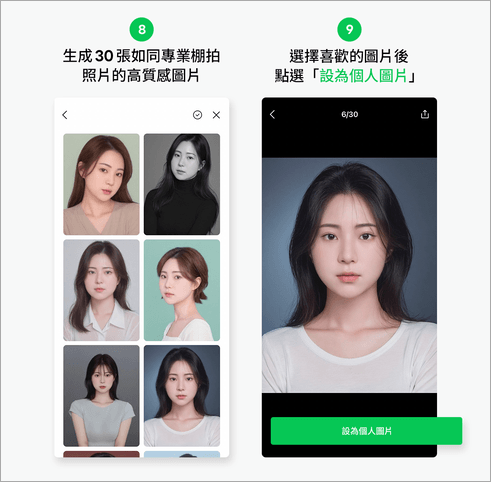
圖片完成後,會生成 30 張彷彿專業棚拍照片的高質感圖片,選擇喜歡的圖片後,點選「設為個人圖片」。
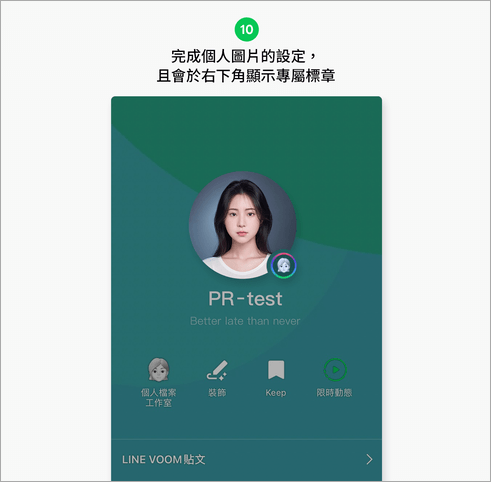
完成個人圖片的設定後,也會於右下角顯示專屬標章,快點打開 LINE 試用 AI 肖像生成高品質圖片吧!PS 目前此功能僅能使用於女性圖片,預計於 2023 年 7 月提供男性圖片生成服務。(記得先將 LINE 更新到最新版本喔,連結在下面可以直接更新)LINE App:
App StoreLINE App:
Google Play

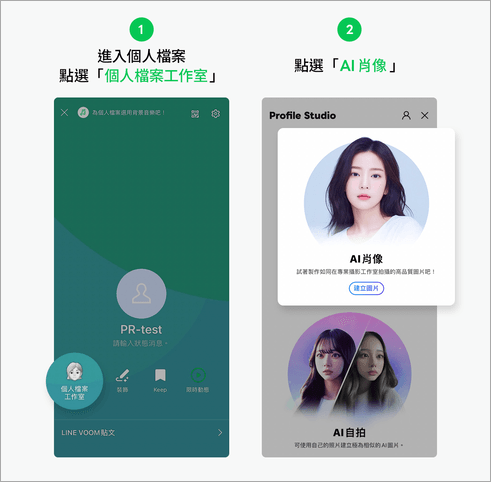 在「個人檔案」中點選「LINE Profile Studio」(個人檔案工作室)點選「AI 肖像」。
在「個人檔案」中點選「LINE Profile Studio」(個人檔案工作室)點選「AI 肖像」。 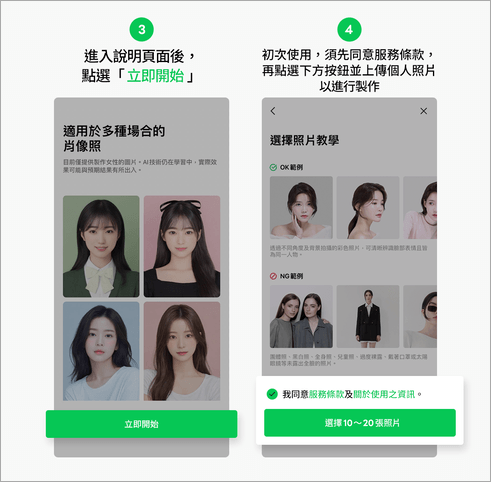 會先進入說明頁面,點選下方「立即開始」,初次使用,須先同意服務條款,並上傳 10-20 張個人臉部清晰之照片以進行製作。
會先進入說明頁面,點選下方「立即開始」,初次使用,須先同意服務條款,並上傳 10-20 張個人臉部清晰之照片以進行製作。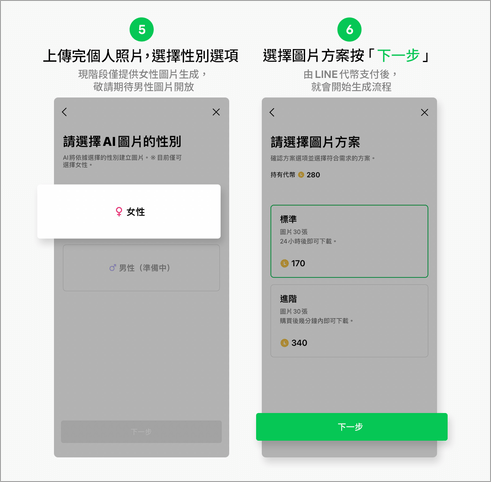 上傳照片完畢後,請選擇對應性別(現階段僅提供女性圖片生成,敬請期待男性圖片開放),選擇「圖片方案」,並使用 LINE 代幣支付方案費用(不同圖片方案會影響圖片生成時間) 方案説明如下:
上傳照片完畢後,請選擇對應性別(現階段僅提供女性圖片生成,敬請期待男性圖片開放),選擇「圖片方案」,並使用 LINE 代幣支付方案費用(不同圖片方案會影響圖片生成時間) 方案説明如下: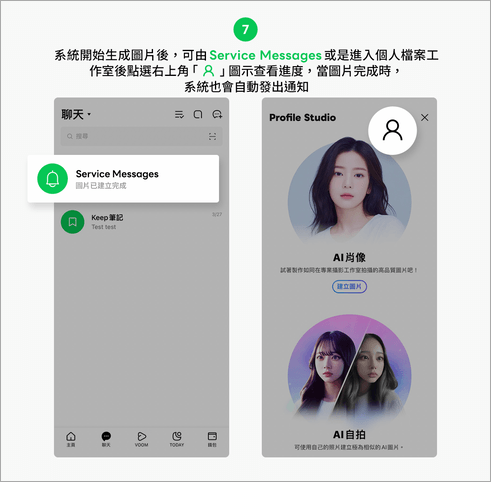 系統開始生成圖片,等候生成期間,可由 Service Messages 或是進入 個人檔案工作室後點選右上角「人像」圖示查看進度,當圖片完成時,系統也 會自動發出通知。
系統開始生成圖片,等候生成期間,可由 Service Messages 或是進入 個人檔案工作室後點選右上角「人像」圖示查看進度,當圖片完成時,系統也 會自動發出通知。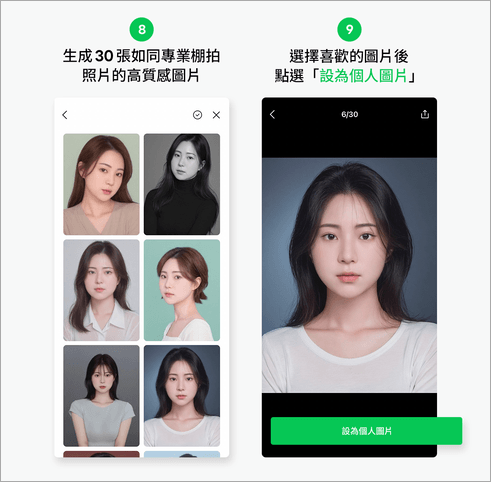 圖片完成後,會生成 30 張彷彿專業棚拍照片的高質感圖片,選擇喜歡的圖片後,點選「設為個人圖片」。
圖片完成後,會生成 30 張彷彿專業棚拍照片的高質感圖片,選擇喜歡的圖片後,點選「設為個人圖片」。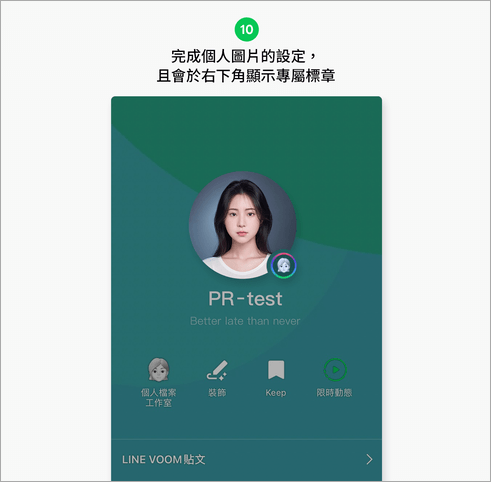 完成個人圖片的設定後,也會於右下角顯示專屬標章,快點打開 LINE 試用 AI 肖像生成高品質圖片吧!PS 目前此功能僅能使用於女性圖片,預計於 2023 年 7 月提供男性圖片生成服務。(記得先將 LINE 更新到最新版本喔,連結在下面可以直接更新)LINE App:
完成個人圖片的設定後,也會於右下角顯示專屬標章,快點打開 LINE 試用 AI 肖像生成高品質圖片吧!PS 目前此功能僅能使用於女性圖片,預計於 2023 年 7 月提供男性圖片生成服務。(記得先將 LINE 更新到最新版本喔,連結在下面可以直接更新)LINE App: